WhatsApp, як один із найпопулярніших месенджерів, вже довгий час утримує провідні позиції серед користувачів. Важливо добре розуміти, як працює цей додаток. Хоч він і здається простим у використанні, WhatsApp має приховані можливості, про які ви, ймовірно, не знаєте.
Давайте розглянемо, як ефективно використовувати WhatsApp і отримати максимум користі від його функцій. Ось декілька корисних порад та хитрощів, які варто опанувати.

Архівування розмов
Якщо ви коли-небудь намагалися видалити чат, то, напевне, помітили відсутність кнопки “видалити” на екрані списку бесід. Щоб заархівувати чат, перейдіть на вкладку з чатами та проведіть пальцем ліворуч, якщо у вас iOS, або затримайте палець на чаті, якщо у вас Android. Потім оберіть “Архів”. Після цього бесіда зникне зі списку.
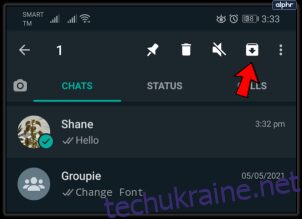
Проте заархівований чат не видаляється повністю, він переміщується в розділ “Архівні чати”. На пристроях Android та iOS цей розділ розташований у верхній частині списку.
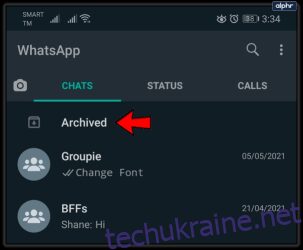
Якщо ви хочете повернути чат назад у звичайний список, виберіть опцію “Розархівувати”. Якщо ж ви бажаєте видалити чат остаточно або вийти з бесіди, затримайте палець на чаті, натисніть на значок кошика вгорі та виберіть “Видалити”.
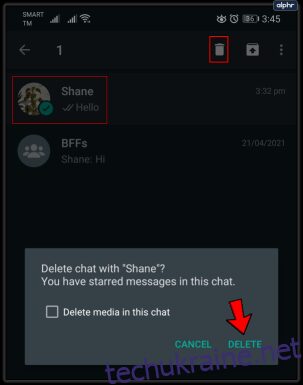
У групових чатах, які ви не створювали, спершу потрібно вийти з групи, перш ніж видаляти чат. Для цього затримайте палець на чаті, оберіть “Більше” (іконка з трьома крапками) у правому верхньому куті, а потім “Вийти з групи”. Знову затримайте палець на чаті, щоб обрати його. Тепер ви побачите опцію “Видалити”. Натисніть на значок кошика, щоб остаточно видалити чат.
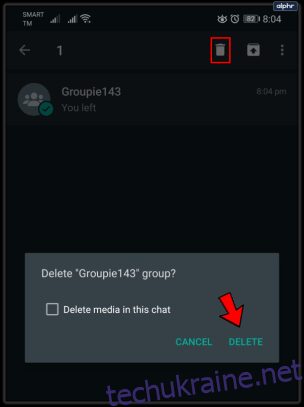
Цитування повідомлень
В розмові, особливо груповій, легко заплутатися. Щоб уникнути незрозумілостей, ви можете “цитувати” конкретні повідомлення. Коли користувач натисне на таку цитату, його автоматично перенесе до цього місця в бесіді.
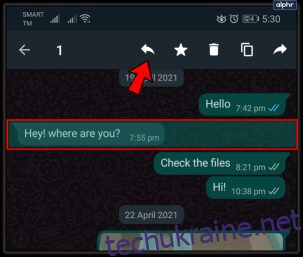
Щоб процитувати повідомлення, проведіть пальцем вправо по ньому або затримайте на ньому палець. Натисніть на стрілку ліворуч і введіть своє повідомлення. Потім торкніться стрілки відправлення праворуч.

Зупинка автоматичного завантаження медіафайлів
WhatsApp має зручну функцію автоматичного завантаження всіх зображень, які надсилають вам у розмовах. Однак ця функція може швидко перетворитися на проблему, займаючи багато місця на вашому пристрої. За замовчуванням вона увімкнена, але її можна легко вимкнути.
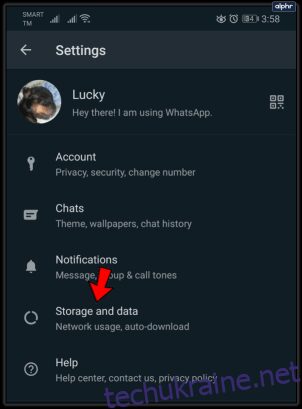
Перейдіть до “Налаштувань” у додатку та оберіть “Зберігання та дані”. Тут ви можете вибрати, які типи файлів (фото, аудіо, відео, документи) завантажувати автоматично та за яких умов. Для кожного типу можна вибрати завантаження при підключенні до Wi-Fi та стільникових даних, тільки через Wi-Fi або взагалі не завантажувати.
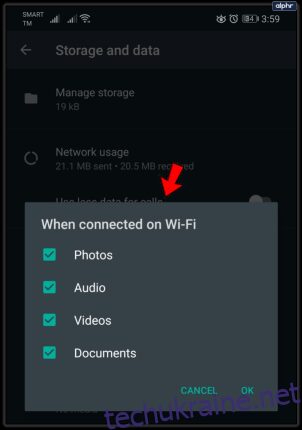
Ви також можете налаштувати автоматичне завантаження для окремих чатів. Для цього перейдіть у потрібну бесіду, натисніть на ім’я чату, оберіть “Видимість медіа” та ввімкніть або вимкніть цю функцію.
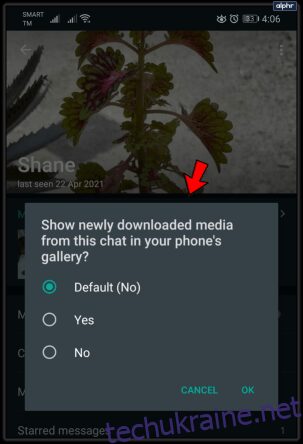
Додавання ярлика на головний екран
Якщо ви часто спілкуєтеся з певними контактами чи групами, ви можете пришвидшити доступ до них, додавши ярлик на головний екран. Для цього відкрийте потрібний чат та проведіть пальцем ліворуч (iOS) або затримайте палець на чаті (Android). Оберіть “Більше”, а потім “Додати ярлик чату”. Після цього іконка з’явиться на робочому столі вашого пристрою.
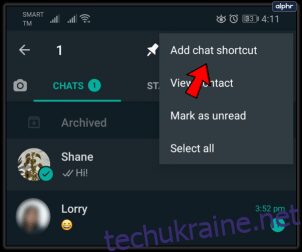
Навігація у WhatsApp
Ці прості, але корисні поради допоможуть вам ефективніше користуватися WhatsApp. Вони нескладні, але зроблять вашу роботу в цьому популярному месенджері більш зручною.
Яка порада здалася вам найбільш корисною? Чи маєте ви інші корисні прийоми для користування WhatsApp? Поділіться своїми думками та запитаннями у коментарях нижче.